怎么查看电脑配置的简单方法
分类:电脑知识 发布时间:2023-06-06 13:20:02
随着科技的发展,电脑已经成为我们日常生活中不可缺少的一部分,但是很多人不知道怎么查看电脑配置,本文将从四个方面详细介绍查看电脑配置的方法。
1、查看操作系统
查看操作系统是查看电脑配置的第一步,可以通过查看操作系统的版本来了解电脑的配置。可以通过按住“Windows”键和“R”键,在弹出的运行窗口中输入“winver”,点击确定,就可以查看到操作系统的版本号,从而了解电脑的配置。
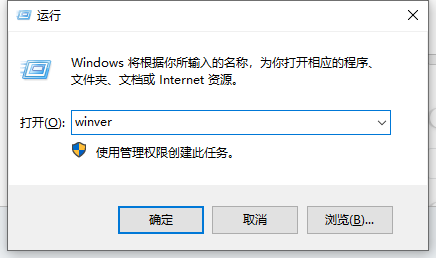
此外,也可以通过查看操作系统的位数来了解电脑的配置,可以通过按住“Windows”键和“R”键,在弹出的运行窗口中输入“msinfo32”,点击确定,就可以查看到操作系统的位数,从而了解电脑的配置。
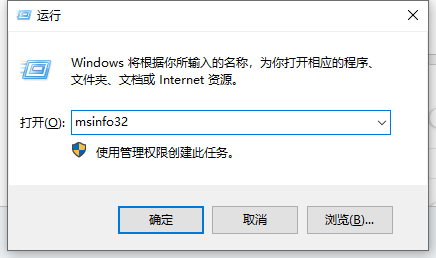
2、查看处理器
查看处理器是查看电脑配置的第二步,可以通过查看处理器的型号来了解电脑的配置。可以通过按住“Windows”键和“R”键,在弹出的运行窗口中输入“dxdiag”,点击确定,就可以查看到处理器的型号,从而了解电脑的配置。
此外,也可以通过查看处理器的主频来了解电脑的配置,可以通过按住“Windows”键和“R”键,在弹出的运行窗口中输入“msinfo32”,点击确定,就可以查看到处理器的主频,从而了解电脑的配置。
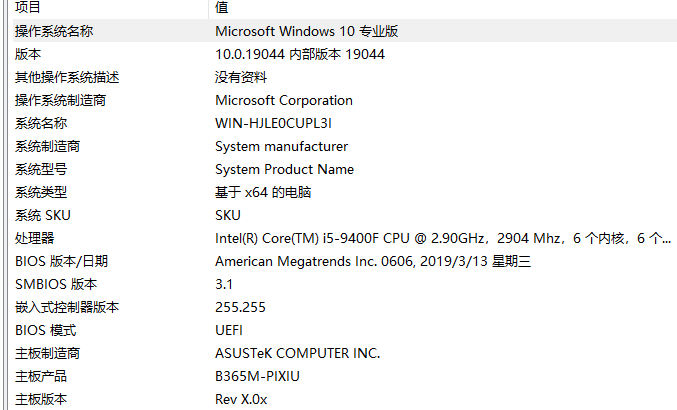
3、查看内存
查看内存是查看电脑配置的第三步,可以通过查看内存的容量来了解电脑的配置。可以通过按住“Windows”键和“R”键,在弹出的运行窗口中输入“msinfo32”,点击确定,就可以查看到内存的容量,从而了解电脑的配置。
此外,也可以通过查看内存的类型来了解电脑的配置,可以通过按住“Windows”键和“R”键,在弹出的运行窗口中输入“dxdiag”,点击确定,就可以查看到内存的类型,从而了解电脑的配置。
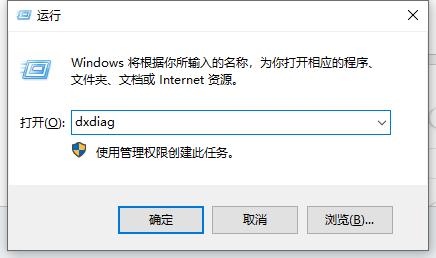
4、查看显卡
查看显卡是查看电脑配置的第四步,可以通过查看显卡的型号来了解电脑的配置。可以通过按住“Windows”键和“R”键,在弹出的运行窗口中输入“dxdiag”,点击确定,就可以查看到显卡的型号,从而了解电脑的配置。
此外,也可以通过查看显卡的显存来了解电脑的配置,可以通过按住“Windows”键和“R”键,在弹出的运行窗口中输入“dxdiag”,点击确定,就可以查看到显卡的显存,从而了解电脑的配置。
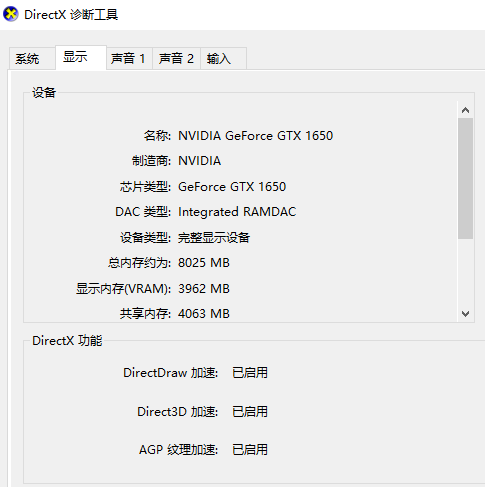
总结:
本文从查看操作系统、处理器、内存和显卡四个方面详细介绍了如何查看电脑配置,希望能够帮助到大家。






 立即下载
立即下载










 魔法猪一健重装系统win10
魔法猪一健重装系统win10
 装机吧重装系统win10
装机吧重装系统win10
 系统之家一键重装
系统之家一键重装
 小白重装win10
小白重装win10
 杜特门窗管家 v1.2.31 官方版 - 专业的门窗管理工具,提升您的家居安全
杜特门窗管家 v1.2.31 官方版 - 专业的门窗管理工具,提升您的家居安全 免费下载DreamPlan(房屋设计软件) v6.80,打造梦想家园
免费下载DreamPlan(房屋设计软件) v6.80,打造梦想家园 全新升级!门窗天使 v2021官方版,保护您的家居安全
全新升级!门窗天使 v2021官方版,保护您的家居安全 创想3D家居设计 v2.0.0全新升级版,打造您的梦想家居
创想3D家居设计 v2.0.0全新升级版,打造您的梦想家居 全新升级!三维家3D云设计软件v2.2.0,打造您的梦想家园!
全新升级!三维家3D云设计软件v2.2.0,打造您的梦想家园! 全新升级!Sweet Home 3D官方版v7.0.2,打造梦想家园的室内装潢设计软件
全新升级!Sweet Home 3D官方版v7.0.2,打造梦想家园的室内装潢设计软件 优化后的标题
优化后的标题 最新版躺平设
最新版躺平设 每平每屋设计
每平每屋设计 [pCon planne
[pCon planne Ehome室内设
Ehome室内设 家居设计软件
家居设计软件 微信公众号
微信公众号

 抖音号
抖音号

 联系我们
联系我们
 常见问题
常见问题



